כיצד לשדרג את ה-iPhone שלך בנפח 16 GB ל-iOS 9 בקלות
Miscellanea / / February 10, 2022
כאשר יוצא עדכון תוכנת iOS חדש ואתה מנסה להתקין אותו, אתה עלול לגלות שהאייפון או האייפד שלך דורשים מקום פנוי נוסף. אז בסופו של דבר יש לך כדי למחוק אפליקציות או סרטונים אחד אחד או פשוט צריך להישאר בגרסה ישנה יותר של iOS. אל פחד. זה לא חייב להיות ככה.

הסיבה שהאייפון שלך צריך כל כך הרבה מקום פנוי להתקנת עדכונים היא כי יש להוריד תחילה את עדכון התוכנה כולו בטלפון. לאחר התקנת העדכון החדש, מכיוון שהתוכנה הישנה מוסרת, אתה מקבל כמעט את כל השטח בחזרה.
עם זאת, מכיוון שאנשים רבים אינם יודעים זאת, הם חושבים שעדכונים חדשים גוזלים ללא הרף את האחסון שלהם. ישנן מספר דרכים לעקיפת הבעיה, כך שלא תצטרך לעבור ולמחוק אפליקציות גדולות או שיחות iMessage ארוכות רק כדי לקבל iOS 9 או כל עדכון תוכנה אחר, אז בואו נעבור עליהם.
השתמש בכלי העדכונים החדש של אפל
אפל מציגה כלי חדש במיוחד לבעלי אייפון, אייפד או אייפוד טאץ' בנפח 16 ג'יגה-בייט. הכלי יוצא לראשונה לצד מהדורת iOS 9 והוא מוחק אוטומטית אפליקציות מסוימות - מספיק כדי פנה את המקום הדרוש בטלפון שלך - ואז מחזיר אותם אוטומטית לאחר ההתקנה לְהַשְׁלִים.
זה המסלול הכי קל לקחת. כשתהיה מוכן להוריד ולהתקין את iOS 9 (ב הגדרות > כללי > עדכון תוכנה) מחפש הודעה שקוראת, "כדי לפנות מקום לעדכון התוכנה, חלק מהאפליקציות יצטרכו להימחק זמנית. כל האפליקציות שנמחקו יוחלפו אוטומטית לאחר השלמת העדכון." המשך בתהליך.
אם לא תקבל את ההודעה הזו, כבר יש לך מספיק מקום לעדכון. אם אתה עדיין חושש לגבי השיטה של אפל או מחיקת אפליקציות, אפשרויות אחרות עדיין עומדות על הפרק.

התקן את העדכון עם iTunes
החוכמה להתקנת עדכוני תוכנה למכשיר ה-iOS שלך מבלי למחוק דבר הוא לקחת את המסלול המיושן ולהתקין אותו דרך חיבור קשור ל-iTunes. ההבדל בין התקנתו בצורה זו במקום באופן אלחוטי במכשיר שלך הוא ש-iTunes מוריד את העדכון פנימה כולו למחשב שלך (שכנראה יש לו הרבה יותר שטח אחסון) ואז מעביר אותו לאייפון, אייפד או אייפוד שלך לגעת.
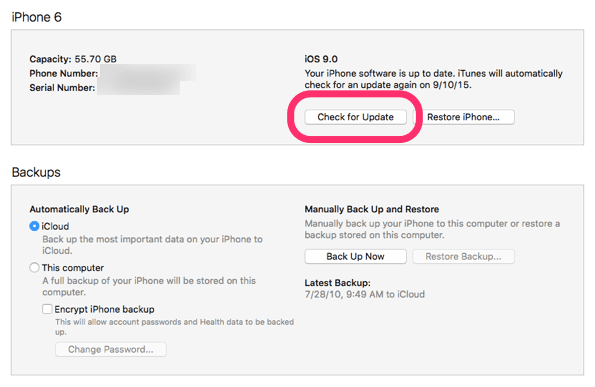
הוצא את כבל Lightning או 30 פינים שימושי וחבר את מכשיר ה-iOS שלך ליציאת ה-USB של המחשב שלך. פתח את iTunes ולחץ על סמל המכשיר המחובר שלך למעלה.
חָשׁוּב: לפני שתמשיך, אני מְאוֹד ממליץ לבדוק תחת גיבויים כדי לראות מתי היה הגיבוי האחרון שלך. זה לא משנה אם הגיבוי היה ל-iCloud או ל-iTunes, רק ודא שהוא היה עדכני. אם לא, לחץ גיבוי עכשיו ב-iTunes ובצע גיבוי כדי למנוע אובדן נתונים במקרה שמשהו ישתבש בהתקנה.
לאחר מכן לחץ בדוק עדכונים. אם התוכנה שלך לא מעודכנת, iTunes ינחה אותך להוריד ולהתקין את הגרסה העדכנית ביותר. תן לזה בכל מקום בין 15 ל-30 דקות. התקנת iOS 9 לא הושלמה עד שמכשיר ה-iOS שלך אומר "שלום" על המסך. כאשר זה מופיע, התקנת בהצלחה את iOS 9 מבלי שתצטרך להסיר את כל חייך מהטלפון שלך, אז כל הכבוד לך.
מחק ושחזר הכל במהירות עם iCloud
הערה: שיטה זו מיועדת למשתמשי iCloud כבדים. אם אתה מבצע גיבויים רגילים דרך iCloud, שמור את התמונות שלך בספריית התמונות של iCloud, מוסיקה בספריית המוזיקה של iCloud, סנכרן את ההערות שלך וכו'. ואז שקול את האפשרות הזו.
בדומה לביצוע התקנה נקייה במחשב, לשיטה זו יש כמה יתרונות פוטנציאליים עבור מכשיר ה-iOS שלך. ייתכן שתבחין בשיפור קל בביצועים או זיכרון נוסף זמין. ודא שהגיבוי האחרון של iCloud הוא עדכני לפני שתמשיך. לך ל הגדרות > iCloud > גיבוי כדי לראות את הגיבוי האחרון שלך. בֶּרֶז גיבוי עכשיו אם אתה לא מרגיש בנוח עם כמה זמן לפני גיבוי.
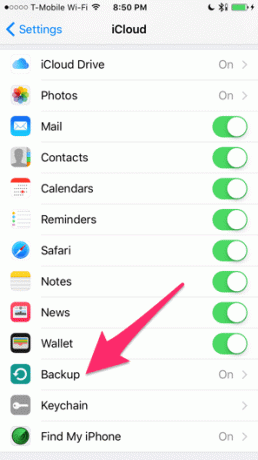
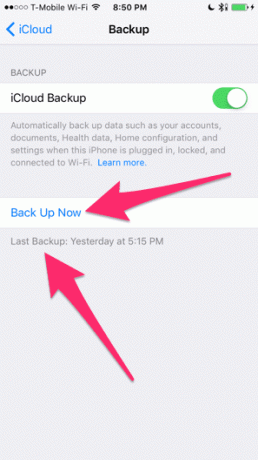
אחרת, נווט אל הגדרות > כללי > איפוס. בֶּרֶז למחוק את כל התוכן וההגדרות. תצטרך להזין את קוד הגישה שלך ולאשר שברצונך להמשיך.
חָשׁוּב: הזהרה אחרונה. זה ימחק לחלוטין את הכל במכשיר ה-iOS שלך. למרות שאתה תהיה שחזור נתונים מגיבוי בהמשך, אתה עדיין עלול לאבד הגדרות שונות או התקדמות במשחקים.
המכשיר שלך לא אמור לקחת יותר מדי זמן למחוק. כאשר זה יסתיים ואתה מתבקש בתהליך ההגדרה לשחזר נתונים מגיבוי, דלג על זה לעת עתה. כשתגיע למסך הבית, עבור אל הגדרות > כללי > עדכון תוכנה והתקן את עדכון iOS 9. מכיוון ששום דבר עדיין לא מותקן בטלפון שלך, יש לך הרבה מקום לעדכון.

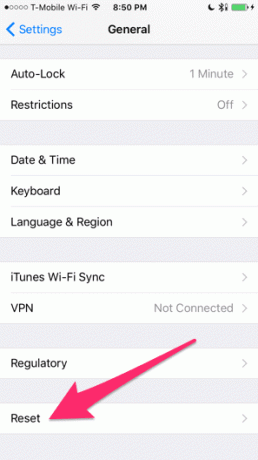
תן ל-iOS 9 להתקין לחלוטין. כעת אתה אמור לחזור שוב למסך הבית עם הגרסה האחרונה של iOS, אך עדיין ללא אפליקציות או נתונים. לבסוף, חזור על התהליך שלמעלה כדי למחוק את כל התוכן וההגדרות. אתה תעבור את תהליך ההגדרה פעם נוספת ואז הפעם תבחר לשחזר מגיבוי iCloud.
משימה אפשרית!
טא-דה! סוף סוף, אתה מריץ את iOS 9 במכשיר חדש כתמיד. אם אתה נתקל בבעיות, פרסם אותן בפורום שלנו, אולי נוכל לעזור לך.
עודכן לאחרונה ב-03 בפברואר, 2022
המאמר לעיל עשוי להכיל קישורי שותפים שעוזרים לתמוך ב-Guiding Tech. עם זאת, זה לא משפיע על שלמות העריכה שלנו. התוכן נשאר חסר פניות ואותנטי.

נכתב על ידי
ג'ורג' טינארי כתב על טכנולוגיה כבר למעלה משבע שנים: מדריכים, הנחיות, חדשות, ביקורות ועוד. בדרך כלל הוא יושב מול המחשב הנייד שלו, אוכל, שומע מוזיקה או שר בקול רם לצלילי המוזיקה האמורה. אתה יכול גם לעקוב אחריו בטוויטר @gtinari אם אתה צריך עוד תלונות וסרקזם בציר הזמן שלך.



